Luotettavat tavat muuttaa FLAC APE:ksi: Offline- ja online-menetelmät
FLAC on ollut ympärillä ja monien ihmisten tervetulleeksi vuodesta 2001 lähtien sen tarjoamien etujen vuoksi. Se käyttää häviötöntä pakkausta, mutta tuottaa puolet äänitiedoston koosta, kun se tallennetaan CD:lle. Lisäksi FLAC voi säilyttää ja toistaa tiedoston alkuperäisen laadun koodauksen aikana. Sen tärkein ero APE:hen on se, että APE käyttää kehittynyttä algoritmia, mikä tekee siitä pienemmän kuin FLAC.
Lisäksi APE voi koodata ääntä, vaikka dataa ei hävitetä. Siksi, jos haluat saavuttaa pienemmän FLAC-tiedostokoon, suosittelemme muuntamaan sen APE:ksi. Tämä artikkeli esittelee parhaat FLAC - APE muuntimet. Jatka lukemista saadaksesi lisätietoja tämän muunnoksen suorittamisesta.
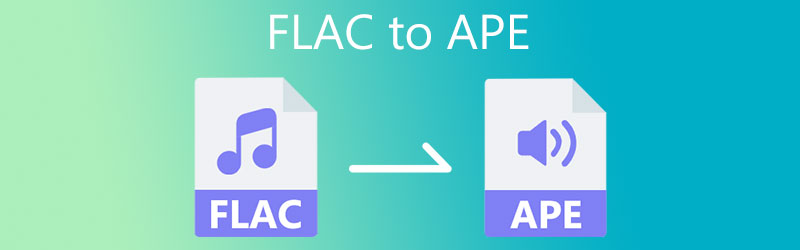
- Osa 1. Mitä ovat FLAC ja APE
- Osa 2. Kuinka muuntaa FLAC helposti
- Osa 3. Kumpi tapa on parempi?
- Osa 4. Usein kysytyt kysymykset FLACista APE:lle
Osa 1. Mitä ovat FLAC ja APE
Ymmärtääksemme nämä kaksi muotoa selkeästi määrittelemme kummankin, jotta tiedämme, mikä muoto sopii parhaiten tilanteeseesi.
Mikä on FLAC-tiedosto?
FLACin on kehittänyt Xiph.Org Foundation, ja se julkaistiin toukokuussa 2013. Tämä muoto voi pakata äänen ilman laadun heikkenemistä, mikä tekee siitä täydellisen muodon alkuperäisten musiikkikappaleiden luomiseen. Se voi myös pienentää äänen yleistä tiedostokokoa kopioitaessa ääntä CD-levyiltä. Lisäksi se on erittäin virheenkestävä, joten voit silti toistaa tiedoston, vaikka se olisi vaurioitunut tai osa tiedoista katoaisi.
Mikä on APE-tiedosto?
APE:tä pidetään Monkeyn audiona, joka toimii nopeasti ja yksinkertaisesti pakkaamalla musiikkiraitoja. Se minimoi tietojen menetyksen koodauksen aikana, mutta laatu säilyy alkuperäisen kaltaisena. Ainoa haittapuoli on, että se ei tue monia laitteita FLACiin verrattuna. Siitä huolimatta se saavuttaa pienemmän tiedostokoon kuin FLAC, koska se käyttää erilaista algoritmia.
Haluatko saavuttaa FLAC-muunnoksen APE:ksi? Lue sitten tämän postauksen loppuosa.
Osa 2. Kuinka muuntaa FLAC helposti
1. Vidmore Video Converter
Vidmore Video Converter tarjoaa intuitiivisen käyttöliittymän, jonka avulla voit suorittaa muunnoksen loppuun ilman monimutkaisia asetuksia tai asetuksia. Lisäksi se helpottaa sekä yksittäisten että eräiden mediatiedostojen muunnoksia, jolloin voit lisätä useita tiedostoja ja muuttaa niitä kerralla. Muunnoksille ei myöskään ole rajoituksia. Voit lisätä niin monta äänitiedostoa kuin haluat välittämättä määrästä.
Parasta on, että se tarjoaa mahdollisuuden määrittää äänen ulostulo muuttamalla tiedostosi koodekkiasetuksia. Lisäksi sen mukana tulee Windows- ja Mac-vastineet, joten voit ladata sen tietokoneesi käyttöjärjestelmästä riippuen. Ole hyvä ja tutustu tähän työkaluun katsomalla sen alla kuvattuja ominaisuuksia ja toimintoja.
![]() Ammattimainen FLAC-APE-muunnin
Ammattimainen FLAC-APE-muunnin
- Muunna useita tiedostoja erässä laadukkaasti.
- Muokkaa tulostiedostoa integroimalla muokkausvaihtoehdot.
- Tukee yli 200 ääni- ja videotiedostomuotoa.
- Tarjoa versiot sekä Windowsille että Macintoshille.
- Muokkaa kappaleen tietoja, kuten nimi, albumi, genre, vuosi jne.

Vaihe 1. Käynnistä FLAC to APE Converter
Lataa ensin sovellus tietokoneellesi. Voit tehdä tämän napsauttamalla mitä tahansa saatavilla olevaa Ilmainen lataus painikkeet. Varmista, että valitset sopivan version tietokoneesi käyttöjärjestelmän mukaan. Asenna ja suorita sitten ohjelma.
Vaihe 2. Tuo FLAC-tiedosto ohjelmaan
Napsauta nyt isoa Plus allekirjoituspainiketta ja etsi FLAC-tiedosto kansiostasi tuodaksesi sen ohjelmaan. Voit myös vetää ja pudottaa kohteen FLAC:n ohjelman latausikkunaan.
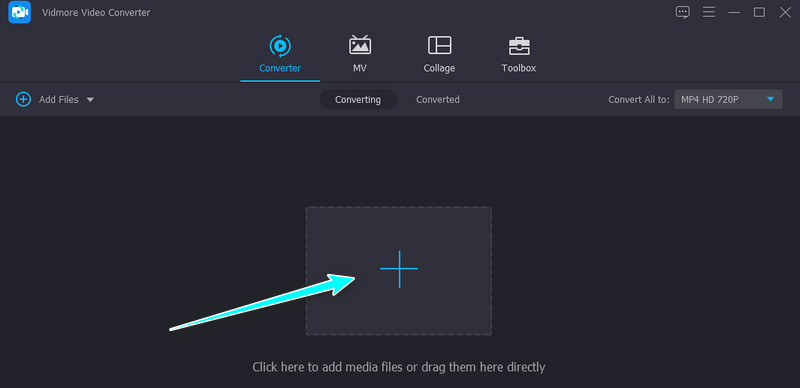
Vaihe 3. Valitse tulostusmuodoksi APE
Mene Profiili lokero ikkunan oikeassa yläkulmassa. Sitten eteenpäin Audio -välilehti, joka näyttää luettelon ääniformaateista. Valitse APINA muotoile ja säädä ääniprofiilia napsauttamalla Mukautettu profiili -kuvaketta.
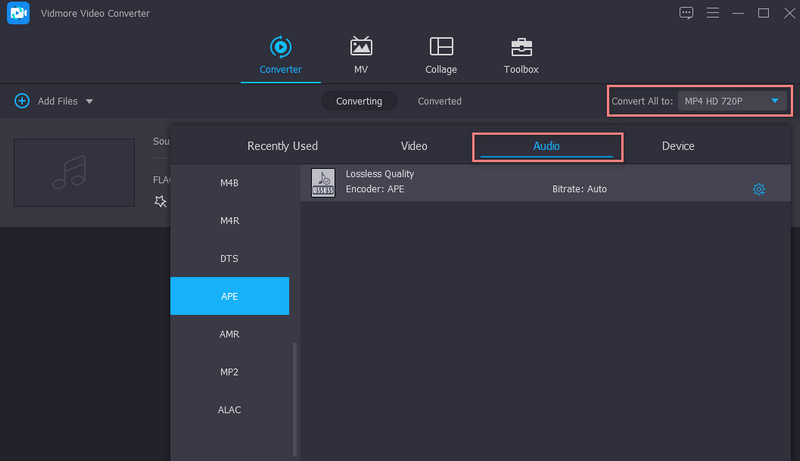
Vaihe 4. Muunna FLAC APE:ksi
Valitse tässä vaiheessa kansio, johon haluat tallentaa tulostiedoston, ja paina Muunna kaikki -painiketta aloittaaksesi FLAC:n muuntamisen APE:ksi. Työkalu muuntaa tiedoston välittömästi, ja voit avata toiston ponnahduskansiossa.
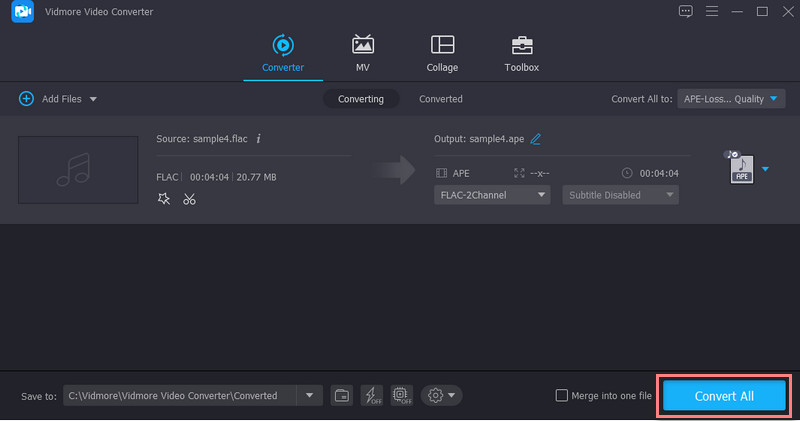
2. Online Uniconverter
Jos etsit FLAC-APE-muunninta, Online Uniconverter on mukava vaihtoehto. Voit tuoda paikallisesti tai pilvitallennustilasta, kuten Dropboxista ja Google Drivesta. Lisäksi se tukee monia ääni- ja videotiedostomuotoja. Ei vain sitä, mutta voit myös muuntaa kuvia ja vektoreita tällä ohjelmalla.
Vaihe 1. Siirry ohjelman pääsivustolle millä tahansa tietokoneellasi olevalla selaimella.
Vaihe 2. Klikkaa Valitse Tiedostot -painiketta tai valitse erilainen tiedostojen tuontitapa tarpeidesi mukaan.
Vaihe 3. Selaa ja lataa sitten FLAC-tiedosto, jonka haluat muuntaa. Valitse APINA tulostusmuotoluettelosta. Säädä parametria tai leikkaa ääni napsauttamalla Vaihde äänitiedostoon liittyvä kuvake ennen muuntamista.
Vaihe 4. Kun olet tyytyväinen, napsauta Muuntaa -painiketta aloittaaksesi muunnosprosessin.
Osa 3. Kumpi tapa on parempi?
Jos harkitset molempia hakemuksia, voit katsoa alla olevan taulukon auttaaksesi sinua tekemään paremman päätöksen.
| Muunnosnopeus | Erämuunnos | Alusta | |
| Vidmore Video Converter | Vakaa ja nopea | Mukana yksi- ja erämuunnos | Windows ja Mac |
| Online Uniconverter | Saattaa vaihdella Internet-yhteyden nopeuden mukaan | Mukana yksi- ja erämuunnos | Windows, Mac ja Web |
Parhaan sovelluksen valitseminen riippuu vain tarpeistasi ja mieltymyksistäsi. Jos et halua ladata mitään, käytä online-muunninta. Vaikka tämä voi olla kätevää, et voi aina odottaa sen muuntavan nopeasti ja johdonmukaisesti, koska se perustuu Internet-yhteyteen. Tässä tapauksessa voit vaihtaa työpöytäohjelmiin.
Osa 4. Usein kysytyt kysymykset FLACista APE:lle
Onko APE yhtä hyvä kuin FLAC?
Yleisesti ottaen FLAC ja APE kuulostavat identtisiltä häviöttömän luonteensa vuoksi. Toisaalta APE:llä on parempi pakkaus kuin FLAC:lla, mutta sen purkamiseen tarvitaan tehokas prosessori.
Kuinka voin avata APE-tiedoston?
APE-tiedostotunnisteella varustettua äänitiedostoa tuetaan ohjelmilla, kuten Monkey's Audio, Foobar2000, Adobe Audition jne.
Onko APE-ääni häviötön?
Joo. APE on häviötön äänimuoto, jossa äänidataa ei menetetä äänitiedostoja koodattaessa.
Johtopäätös
Nämä ovat käytännöllisimpiä ja tehokkaimpia FLAC - APE muuntimet. Verkkopohjainen työkalu muuntaa ilman sovelluksen asentamista. Se kuitenkin luottaa Internet-yhteyteen, joka voi olla ongelma muunnettaessa useita tiedostoja. Vidmore Video Converter on suotuisa monien ja suurten tiedostojen muuntamiseen. Tämä tekee muunnoskokemuksestasi kätevän ja mukavan.


